最近在弄影片的部分,想到影片要壓字幕就頭痛,
後來想想Youtube就可以有字幕加入的功能啦!
我幹麻這麼麻煩呢?
於是我就上網看了一下怎麼製作,發現Youtube有提供了幾個網站,
可以讓使用者自做字幕。
最後我選擇了Amara
http://www.amara.org/en/
為什麼呢?
第一,他不用登入Youtube,只要給他Youtube網址就好了
第二,他可以輸出各種字幕檔案。
第三,他有大量的快捷鍵可以方便輔助上字幕!
雖然他全是英文,但是難不倒我的!!!!!!
他大概是四個步驟:
1.輸入字幕
2.調整字幕時間
3.確認影片資訊(這步驟可以跳過)
4.確認影片字幕正確 & 輸出字幕
我們就開始學怎麼使用他吧!
1.進入http://www.amara.org/en/,在Add a Video貼入你的Youtube網址,然後按下Subtitle按鈕。
2.在影片下方有一個Subtitle Me的按鈕按下去。
3.選擇國家跟語言,台灣的話上面就選Chinese, Traditional,下面就選Chinese, Yue,然後按下Continue。
4.在製作字幕的四個步驟中,都會有這樣的影片教學,當然看了這篇教學覺得還是看不太懂可以透過這些教學影片看怎麼操作。
不想看的話就直接按下Continue吧。
5.來到了打字幕的地方了,請注意,先選擇Speed Mode改成Expert: no automatic pausing (use TAB key),這樣才不會你打字的時候他給你暫停
在白色框框中輸入你這句話的字幕以後按下Enter就可以嚕,你可以按下鍵盤的Tab來做暫停/播放的動作,按下Shift+Tab就可以倒退八秒,都打完以後按下Next Step: Sync。
6.進入了第二步驟以後,我們就要來調整字幕的時間了,按方向鍵的下就是放字幕,第一下是字幕的開始,第二下是字幕的結束。
聽起來很複雜?
舉個例子,比如說第一句話是『大家好』,那我就在影片00:00:00按第一次下,然後在影片00:00:01按下第二次下,這樣『大家好』這句話就設定好時間嚕,是不是很簡單啊!
一樣,你可以在影片播放中按下鍵盤的Tab來做暫停/播放的動作,按下Shift+Tab就可以倒退四秒。
7.第三步驟這個是設定影片資訊的,如果你在Youtube設定過或是影片非你本人所有,這步驟可以跳過。
8.最後這個步驟是讓你做最後確認跟輸出的,確認影片字幕都對以後,按下Download Subtitle
像我們是要上傳到Youtube,沒有任何特效就單純字幕,所以我選擇SRT當作我們的字幕檔格式,這樣下方的文字框就會顯示SRT字幕格式嚕,把這個複製下來貼到純文字檔後,儲存副黨名為.srt,這樣你的字幕檔就做好嚕!
9.最後回到Youtube,選擇字幕按下新增字幕的上傳檔案,你的字幕就完成上傳嚕!


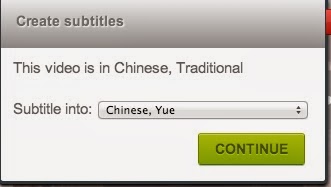








沒有留言:
張貼留言